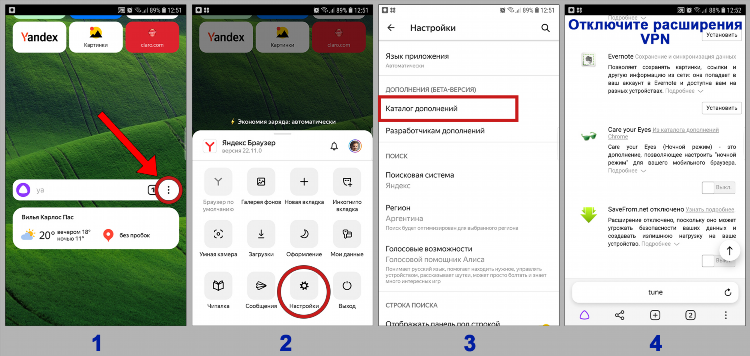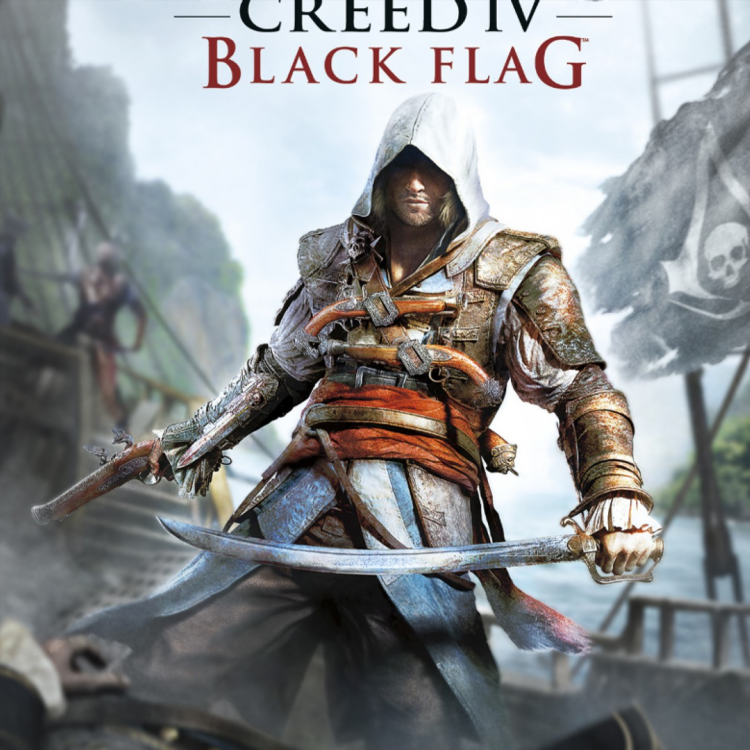Как установить расширение впн в опере
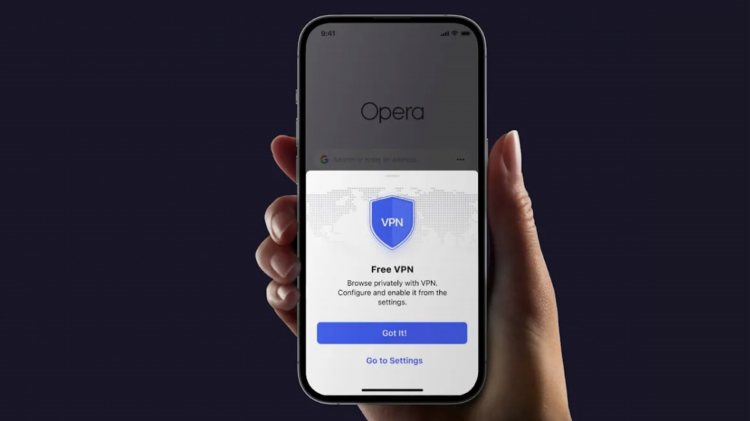
Как установить расширение VPN в Опера
Для безопасного и конфиденциального доступа к интернет-ресурсам многие пользователи выбирают браузеры с поддержкой VPN. Opera — один из немногих браузеров, предоставляющих встроенные и внешние VPN-решения. Ниже описан процесс, как установить расширение VPN в Опера с соблюдением технических и функциональных требований.
Встроенный VPN в Opera: особенности и активация
Браузер Opera включает встроенный VPN-сервис, не требующий установки стороннего расширения. Этот вариант подходит для базовой защиты трафика и смены IP-адреса.
Как включить встроенный VPN
-
Открыть браузер Opera.
-
Перейти в меню «Настройки» (или «Settings»).
-
Перейти в раздел «Конфиденциальность и безопасность».
-
Найти пункт «VPN» и активировать переключатель.
-
После активации иконка VPN появится в адресной строке.
Функция включается без установки дополнительных расширений, однако встроенный VPN ограничен по выбору стран и не предоставляет полного контроля, который возможен при использовании внешнего расширения.
Как установить расширение VPN в Опера через официальный магазин
Для расширения возможностей VPN-соединения часто используется установка сторонних расширений.
Установка из магазина Opera Add-ons
-
Перейти на официальный сайт Opera Add-ons (addons.opera.com).
-
В поисковой строке ввести название нужного VPN-сервиса (например, Touch VPN, Browsec VPN, Hola VPN).
-
Выбрать расширение и нажать кнопку «Добавить в Opera».
-
После загрузки появится всплывающее окно с подтверждением установки.
-
Подтвердить установку, после чего расширение будет добавлено в панель инструментов браузера.
Расширения из официального магазина проходят предварительную модерацию и соответствуют требованиям безопасности браузера.
Установка VPN-расширений из Chrome Web Store
Opera позволяет устанавливать расширения из магазина Chrome, но требует предварительной настройки.
Как активировать поддержку расширений Chrome
-
Открыть Opera и перейти в магазин Opera Add-ons.
-
Найти и установить расширение Install Chrome Extensions.
-
После установки перейти на сайт Chrome Web Store (chrome.google.com/webstore).
-
Найти нужное VPN-расширение (например, Windscribe, ZenMate, TunnelBear).
-
Нажать кнопку «Добавить в Opera» и подтвердить установку.
-
После установки расширение появится в панели браузера и будет доступно для использования.
Этот способ позволяет использовать более широкий выбор VPN-сервисов с расширенной функциональностью.
Настройка и использование установленных VPN-расширений
После установки необходимо пройти базовую настройку расширения:
-
Регистрация или вход в аккаунт (для некоторых сервисов).
-
Выбор страны подключения.
-
Активация VPN-соединения через интерфейс расширения.
-
Проверка IP-адреса с помощью сторонних сервисов (например, whatismyip.com).
Для корректной работы рекомендуется регулярно обновлять расширения и проверять параметры безопасности.
Часто используемые VPN-расширения для Opera
-
Touch VPN — бесплатный доступ, простой интерфейс.
-
Browsec VPN — стабильная скорость, выбор серверов.
-
Hola VPN — работает по технологии P2P.
-
Windscribe — 10 ГБ трафика в месяц бесплатно.
-
ZenMate — высокая скорость соединения, доступ к потоковому контенту.
Выбор конкретного решения зависит от требуемого уровня безопасности, скорости соединения и предпочтений по юрисдикции провайдера.
FAQ
Как установить расширение VPN в Опера, если сайт заблокирован?
Можно использовать прокси или загрузить установочный файл расширения в виде .crx и установить вручную через страницу расширений Opera.
Требуется ли регистрация для использования VPN-расширений?
Некоторые расширения требуют регистрации, особенно если предлагается премиум-функциональность. Бесплатные версии могут работать без создания аккаунта.
Можно ли использовать одновременно встроенный и внешнее VPN-расширение?
Да, но это нецелесообразно. Одновременное использование может привести к конфликту соединений и снижению скорости.
Безопасно ли устанавливать VPN из Chrome Web Store?
Да, при условии, что расширение проверено и имеет положительные отзывы. Не рекомендуется использовать неизвестные расширения с низким рейтингом.
Как удалить VPN-расширение из Opera?
Перейти в меню «Расширения» (Extensions), найти нужное расширение и нажать «Удалить» (Remove).
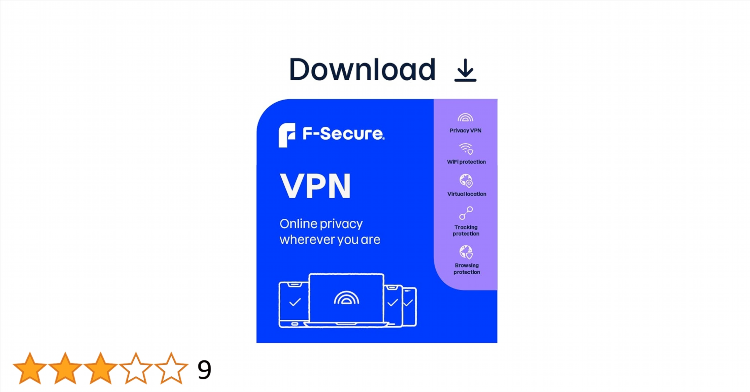
Security vpn скачать
Альтернативы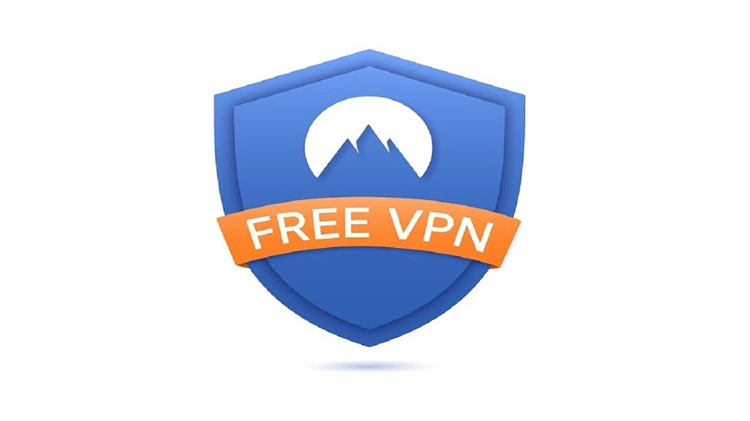
Скачать впн андроид бесплатный
Безопасность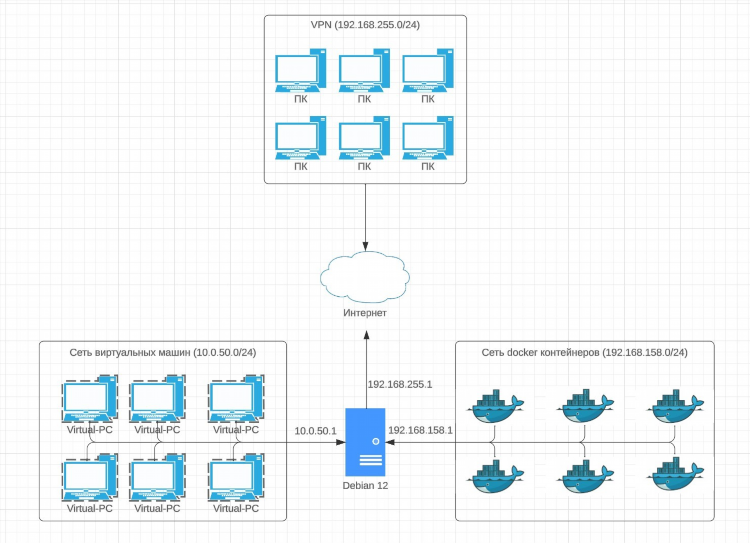
Скачать openvpn client
Без Логов
Vpn для opera бесплатно
SpotifyИнформация
Посетители, находящиеся в группе Гости, не могут оставлять комментарии к данной публикации.